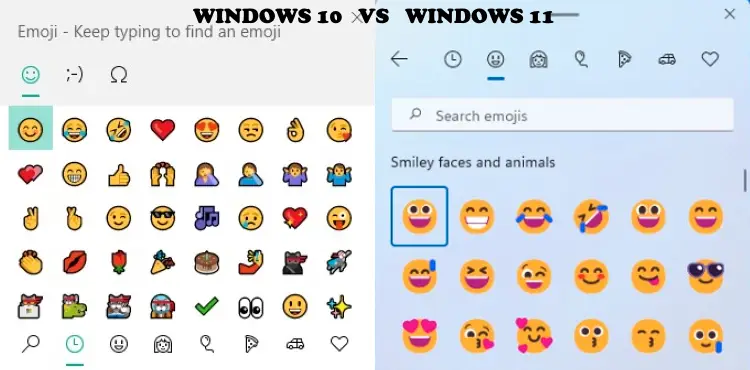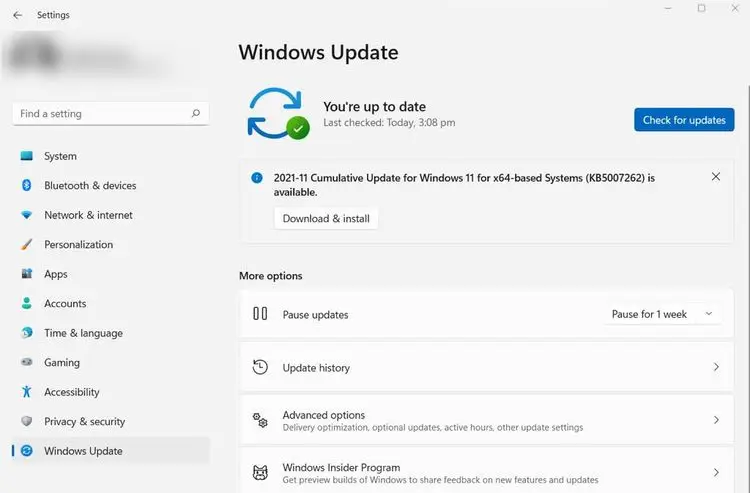در Windows 11 میتوانید از ایموجیهای جدیدی که مایکروسافت تدارک دیده، استفاده کنید. برخی از ایموجیها قدیمی است اما بیشتر ایموجیها، طراحی جدید و امروزی دارد. با توجه به پشتیبانی کردن سیستم عامل از ایموجی، امکان استفاده در اغلب نرمافزارها و پیامرسانها وجود دارد.
در ادامه نحوهی استفاده از ایموجیهای ویندوز ۱۱ را بررسی میکنیم.
آشنایی با ایموجیهای جدید Windows 11
مایکروسافت ایموجیهای جدیدی برای ویندوز ۱۱ طراحی کرده که این امر از نگاه برخی کاربران خوب است اما برخی دیگر نگاه منفی به آن دارند. ایموجیهای جدید برخلاف آنچه قبلاً در وبلاگ مایکروسافت به نمایش گذاشته شده، اغلب دوبعدی است. در واقع مایکروسافت ایموجیهای جذاب سهبعدی نیز طراحی کرده ولیکن آن را برای اپلیکیشنهای خاص نظیر پیامرسان Microsoft Teams در نظر گرفته است.
بد نیست طرحهای جدید را با آنچه در ویندوز ۱۰ دیدهایم، مقایسه کنیم. همانطور که در تصویر زیر مشاهده میکنید، خط مشکی ضخیم دور ایموجیها حذف شده و ایموجیها حالتهای مختلف را به شکل جذابتر و شاید اغراقآمیزتر نشان میدهند.
پنل انتخاب ایموجی نیز بازطراحی شده و طراحی جذابتر و زندهتری نسبت به پنل انتخاب ایموجی در ویندوز ۱۰ دارد.
روش استفاده از ایموجیهای جدید Windows 11
دقت کنید که ایموجیهای جدید در آپدیتی به شمارهی KB5007262 اضافه شده و لذا برای دسترسی به این ایموجیها میبایست این بستهی بروزرسانی را دانلود کرده و نصب کنید. میتوانید از سرویس Windows Update که در اپلیکیشن تنظیمات ویندوز وجود دارد، استفاده کنید.
اما روش بروزرسانی: ابتدا کلید میانبر Win + i را بزنید. سپس در ستون کناری اپلیکیشن Settings روی Update & Security کلیک کنید و در ادامه روی Windows Update کلیک کنید. اگر سیستم شما به اینترنت دسترسی داشته باشد، با کلیک روی دکمهی Check for update لیست آپدیتهای جدید که نصب نکردهاید ظاهر میشود و میتوانید روی Download & install کلیک کنید تا بروزرسانیها دانلود و نصب شود.
البته اگر قبلاً ویندوز ۱۱ را به آخرین نسخه بروز کرده باشید، ایموجیهای جدید در دسترس خواهد بود و نیازی به نصب کردن آخرین بروزرسانیها نیست.
برای باز کردن پنل انتخاب ایموجی، میبایست از کلید میانبر Win + . استفاده کنید. به عبارت دیگر کلیدی که لوگوی ویندوز دارد را نگه دارید و کلید نقطه انگلیسی را فشار دهید.
makeuseofسیارهی آیتی